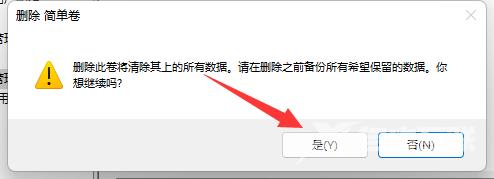有小伙伴反映在给电脑进行分区的时候不小心多分了一个,想要将其删除却不知道该怎么操作,那么Win11怎么删除分区呢,下面小编就给大家详细介绍一下Win11删除分区的方法,感兴趣的
有小伙伴反映在给电脑进行分区的时候不小心多分了一个,想要将其删除却不知道该怎么操作,那么Win11怎么删除分区呢,下面小编就给大家详细介绍一下Win11删除分区的方法,感兴趣的小伙伴可以来看一看。
Win11删除分区的方法:
1、右击桌面上的"此电脑",选择菜单选项中的"管理"打开。
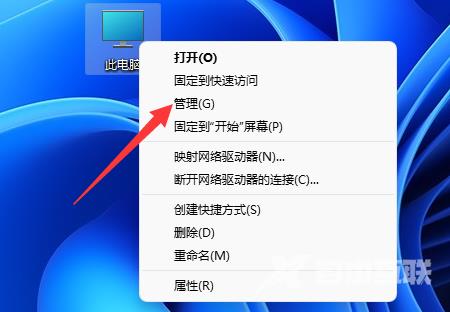
2、进入新界面后,点击左侧"存储"选项中的"磁盘管理"。
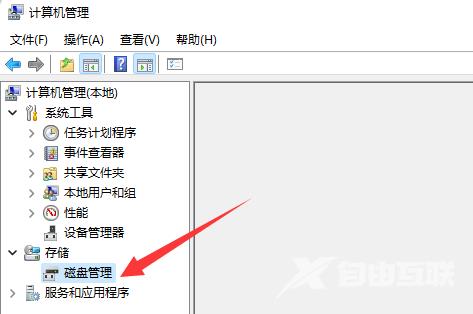
3、接着在右侧中选择想要删除的分区右击。

4、然后选择菜单选项中的"删除卷"。
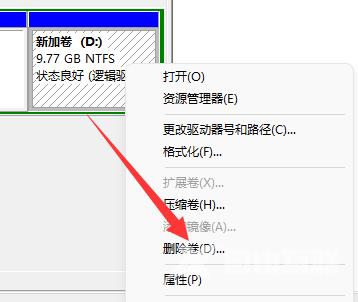
5、最后在弹出的提示窗口中点击"是"即可。